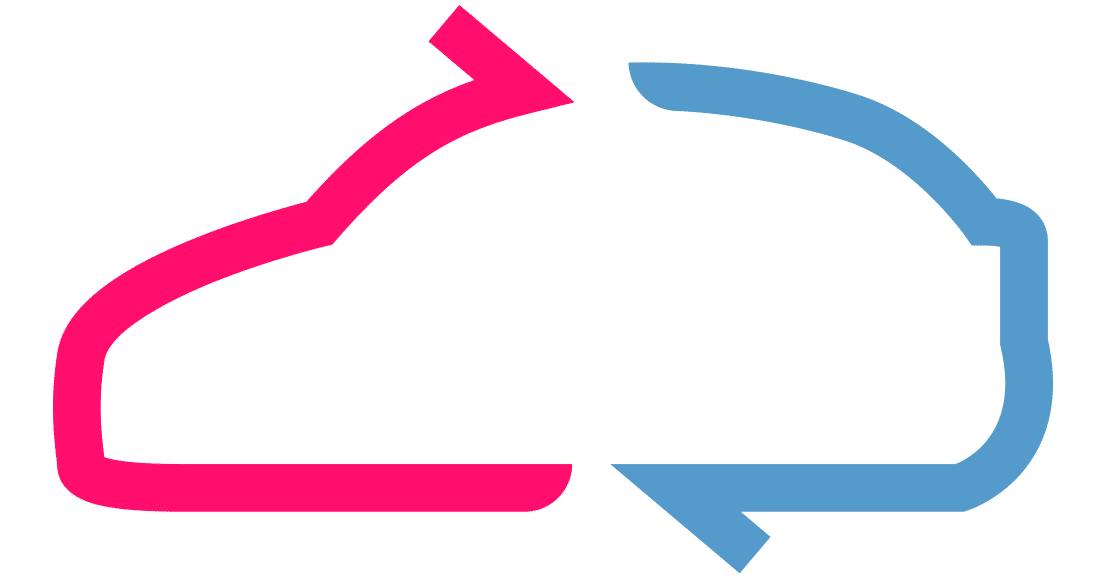Inhalt
WPCarSync bringt eine rudimentäre PayPal Funktionalität mit, mit der Sie PayPal Buttons darstellen können und bei erfolgreicher Zahlung eine IPN Benachrichtigung empfangen und auf diese per Hook reagieren können.
PayPal App erstellen (Client ID generieren)
Um PayPal mit WPCarSync zu verbinden, müssen sie eine App in PayPal erstellen, und die Client ID, welche die App referenziert, in den WPCarSync Einstellungen hinterlegen. Gehen sie dazu wie folgt vor.
- Melden Sie sich in Ihrem Paypal Konto an
- Klicken sie oben rechts auf „Entwickler“ oder gehen sie zu developer.paypal.com
- Wählen sie oben rechts zwischen Sandbox (zu Testzwecken) und Live (für echte Zahlungen) aus
- Gehen sie zum Tab „Apps & Credentials“
- Klicken Sie auf „create App“
- Füllen Sie alle Felder aus und speichern sie die App.
- Kopieren sie anschließend die Client ID
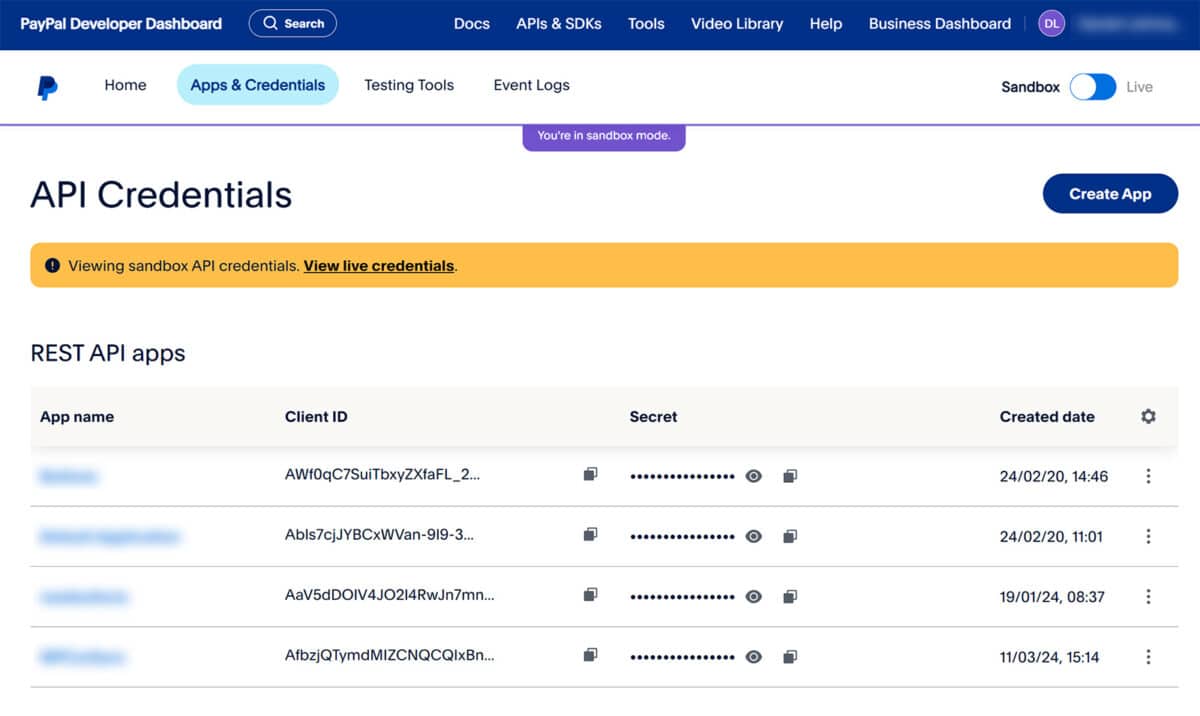
Zahlungsbenachrichtigungen aktivieren
In diesem Schritt aktivieren die Zahlungsbenachrichtigungen. PayPal informiert dann ihre Website, wenn Zahlungen eingegangen sind.
- Melden Sie sich in ihrem PayPal Account an
- Klicken Sie oben rechts auf ihren Benutzernamen und wählen Sie Kontoeinstellungen aus
- wählen sie links in der Sidebar „Benachrichtigungen“ und dann „sofortige Zahlungsbenachrichtigung“ aus
- Geben Sie die Url ein, die ihnen unter WPCarSync -> EInstellungen -> Accounts -> Paypal als IPN URL angezeigt wird.
- Aktivieren Sie „sofortige Zahlungsbestätigungen erhalten“
- Klicken Sie auf „speichern“
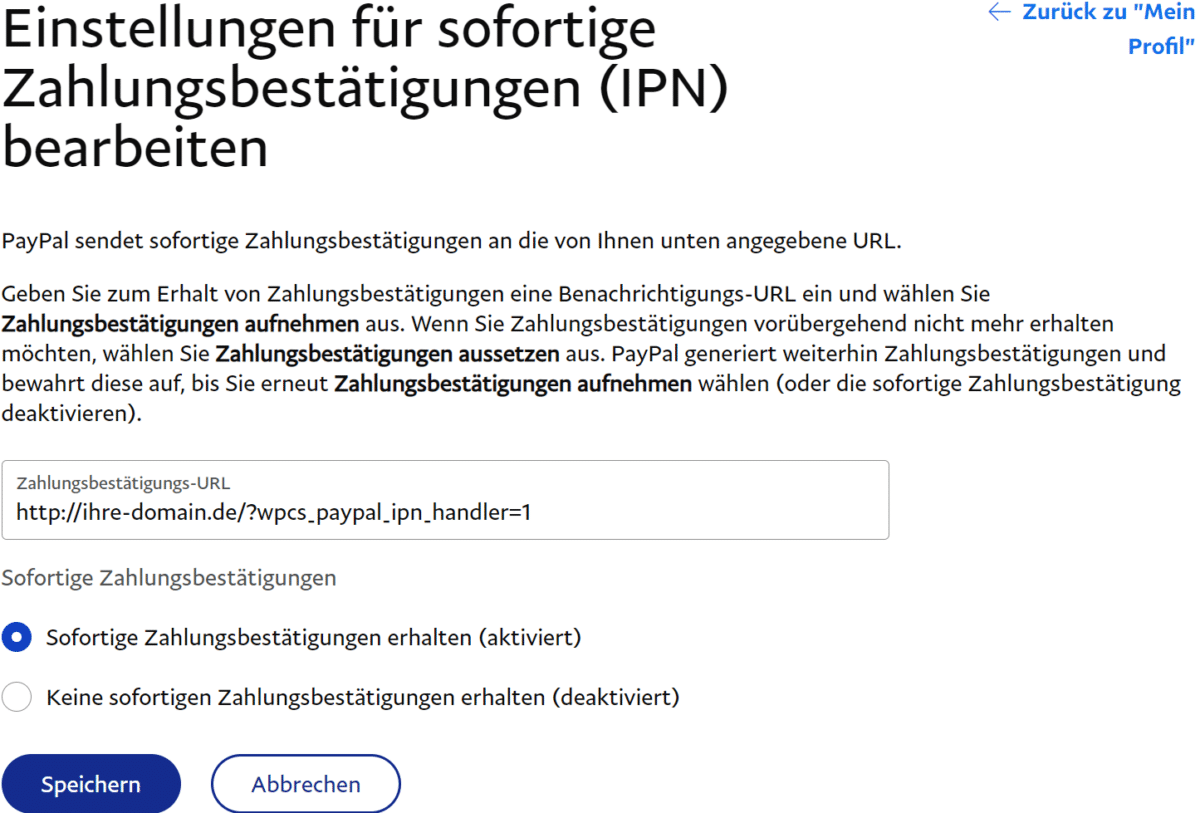
Screenshot der Einrichtung der PayPal IPN in Ihrem PayPal Account
PayPal in WPCarSync aktivieren
- Gehen Sie zu WPCarSync -> Accounts-> Paypal IPN
- stellen Sie PayPal Modus auf „live“ (für reale Zahlungen) oder „sandbox“ (für test-Zahlungen)
- Geben sie wahlweise die Client ID für Sandbox und/oder Live ein.
Einen PayPal Kauf durchführen
Shortcode [WPCS_paypal_buttons]
Mit diesem Shortcode haben Sie die Möglichkeit, PayPal Buttons darzustellen, und den Besucher dadurch einen Kauf durchführen zu lassen.
Parameter: amount
Wert: Der Betrag in Euro
Parameter: custom
Wert: ein beliebiger Wert, der bei der Zahlungsbestätigung von PayPal zurückgesendet wird.
Parameter: success_msg
Wert: ein beliebiger Text als Erfolgsmeldung nach erfolgreichem Kauf.
Verkauftext & Erfolgsmeldung
Sie können einen zusätzlichen Text oberhalb der Buttons anzeigen lassen, welcher nach erfolgreichem Kauf ausgeblendet, und durch eine Erfolgsmeldung ersetzt wird. Verwenden Sie dazu Enclosing Shortcodes.
Hier nun ein vollständiges Beispiel:
[WPCS_paypal_buttons amount=“99″ custom=“mein-wert“ success_msg=“Vielen Dank für Ihren Kauf.“]Bitte führen sie nun den Kauf in Höhe von 99€ durch.[/WPCS_paypal_buttons]
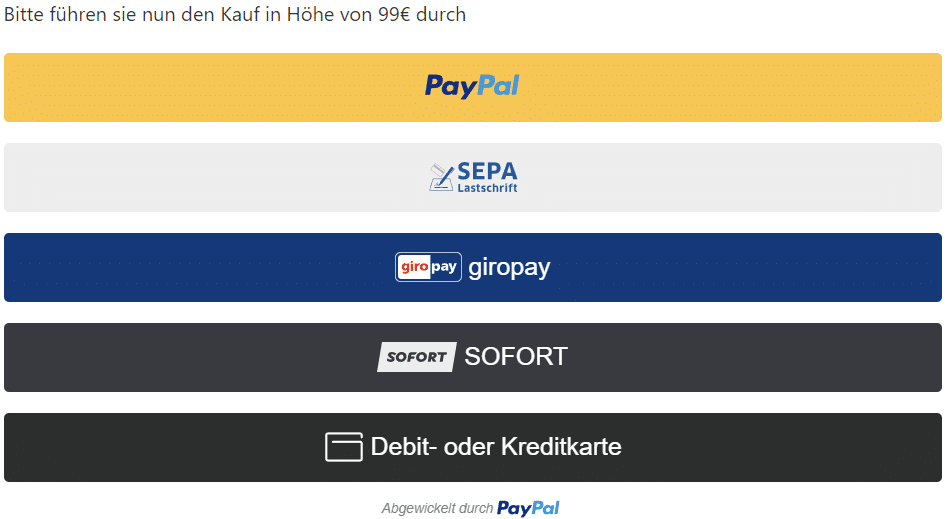
Benachrichtigung über einen PayPal Kauf empfangen und verarbeiten
Hook: wpcs_paypal_ipn_payment_completed
Dieser Hook wird automatisch ausgelöst, wenn PayPal über die IPN Url einen erfolgreichen Kauf gemeldet hat.
Parameter: $post_data
Wert: Array aller Werte, welche von PayPal zum Kauf übermittelt wurde
add_action('wpcs_paypal_ipn_payment_completed', function($post_data) {
$custom = $post_data['custom'] ?? "";
if($custom == "mein-wert") {
// Hier Aktionen nach dem Kauf auslösen
}
},10,1);